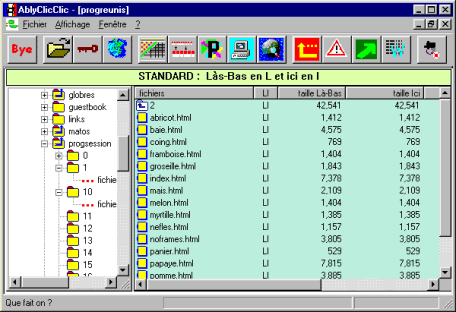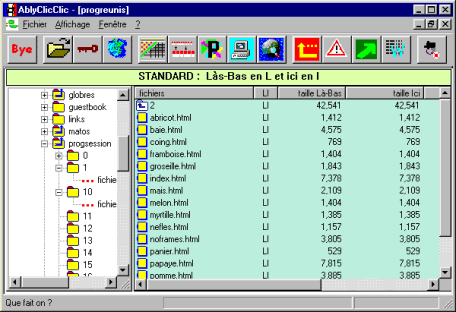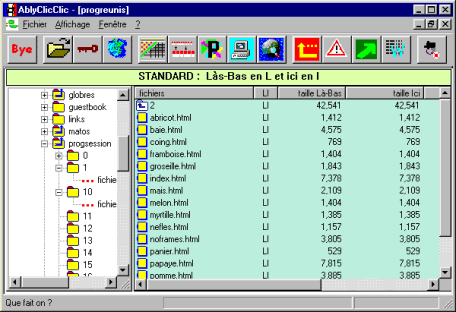 Le tableau comparatif
Le tableau comparatif
Inutile de retenir les règles de couleur. Vous verrez à l'usage qu'elles sont assez intuitives.
Notez bien qu'il ne s'agit pas d'un clone de l'explorateur Windows. Pour créer , déplacer , effacer des fichiers ou répertoires utilisez l'outil Windows ! Vous pouvez l'appeler sur le répertoire de travail en cliquant sur le bouton explorateur Windows. Et si vous avez apporté des modifications, cliquez sur le bouton raffraichir ! Le bouton droit de la souris donne plutôt accès à des fonctions spécifiques sur sélection.
Remarquez le bouton flèche retour dans le nouvel explorateur Windows : il permet de retrouver le répertoire précédent même si vous avez cliqué sur un répertoire raccourci. AblyClicClic, qui suppose que le Web ne contient que de vrais répertoires, revient bien au 'répertoire parent du raccourci'. En fait, construire l'image Web avec un raccourci ou avec une copie du contenu de ce raccourci donne exactement le même résultat.
Inversion des icones pour les imports
Les couleurs des icones sont le reflet des actions qui peuvent être entreprises sur les fichiers de la liste. Comme les règles d'actualisation sont imparfaitement inversées lorsqu'il s'agit d'importer, les couleurs sont réajustées.
Mise à Jour
Connexion au serveur et exécution de toutes les modifications listées dans Y'A QU'A, c'est à dire ici toutes celles nécessaires pour que le Web reflète correctement le répertoire local ( ou l'inverse lorsque le sens a changé ).
Pour ne mettre à jour qu'une sélection de fichiers, faites la et cliquez sur le bouton droit de la souris : vous pourrez ainsi aussi marquer des fichiers pour import ou à ignorer.
Menu délicat-Attention et Fin attention
Ce sont 2 boutons qui indiquent l'inversion du sens de mise à jour.
Leur intérêt est de bien montrer l'activation des boutons de mise à jour et d'import. Cliquer sur l'import du Web ou le réimporter innoportunément le catalogue du Web valent bien un garde-fou. Importer le Web sur des données modifiées localement , ou perdre les ajustements de catalogue sont quand même de petites catastrophes.
C'est aussi la seule façon de présenter un tableau simple puisque le traitement des lignes fichiers est différent selon le sens de mise à jour. Ils ne procèdent à aucun appel Internet directement.
Importer le catalogue des fichiers du Web
Lorsqu'il y a des fichiers marqués en import, il faut au préalable importer leur catalogue. Voyez le W bleu sur la barre de boutons. Après cela, AblyFTP sait quels sont les fichiers à exporter et importer. Ignoez ce bouton si vous n'avez pas d'import.
L'import total du catalogue est nichée dans le menu 'attention', c'est à dire la barre de boutons qui apparait après avoir cliqué sur 'attention'. C'est couramment l'opération initiale pour gérer la mise à jour d'un site. Ca reste une opération rare pour un site perso et pour la plupart des sites pros.
Le répertoire extérieur est balayé depuis la racine jusqu'au répertoire le plus profond. Les répertoires et les fichiers avec des extensions à ignorer ne seront pas explorés.
Notez bien que cette opération échoue fréquemment sur un gros site Web hébergé par un serveur surchargé. Elle fonctionne correctement dans des conditions normales.
Afin de pallier à cette difficulté, il est possible de n'importer que les catalogues d'une sélection de fichiers : procédez à une sélection et cliquez sur le bouton droit de la souris puis sur le W vert du menu de séléction.
Réflexion du Web ici
Connexion au serveur et exécution de toutes les modifications listées dans Y'A QU'A, c'est à dire ici toutes celles nécessaires pour que le répertoire local reflète correctement le Web. Attention, cette opération est rare pour un site perso.
Vous ne pouvez y accéder que dans le menu attention et c'est l'opération contraire de la mise à jour. C'est là pour une situation post catastrophe sur l'ordinateur local. N'hésitez pas à contacter la maintenance si vous maitrisez mal le cas.
Effacer tous les fichiers du Web
C'est une opération très rare sur un site. Elle ne doit être utilisée que par des professionnels avertis qui trouvent une bonne raison pour recourir à cette méthode. Normalement, un import de catalogue suivi d'une mise à jour doivent suffire. Au besoin, certains fichiers pourraient être déclarés différents.
Il faut y accéder par le menu du bouton 'attention' .
Notez qu'effacer des fichiers protégés ne fonctionne pas puisque le serveur ne le permet pas.